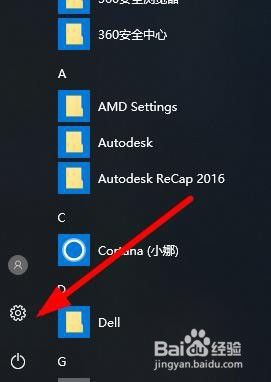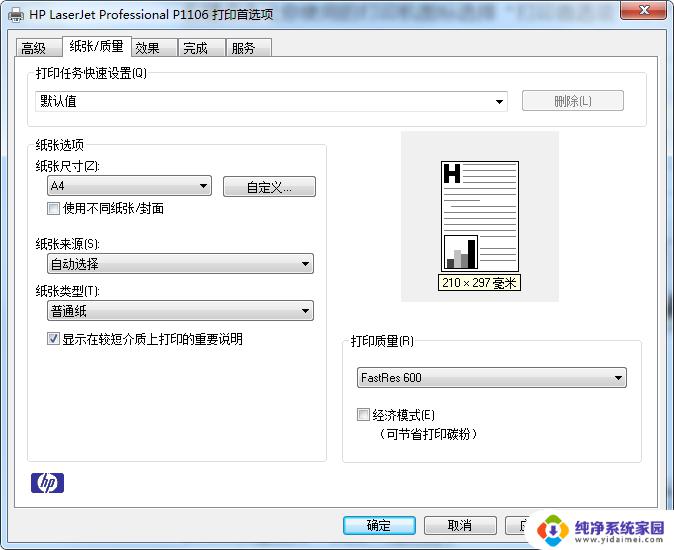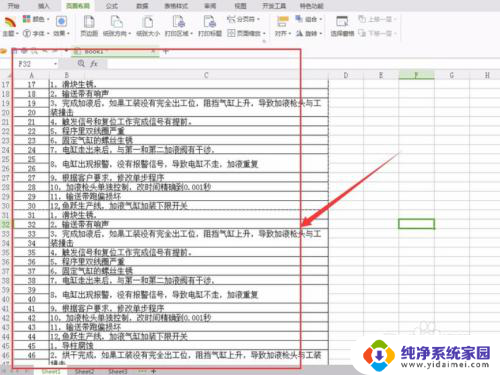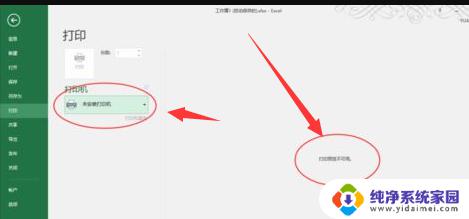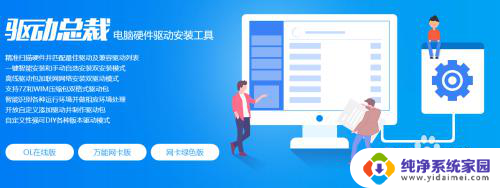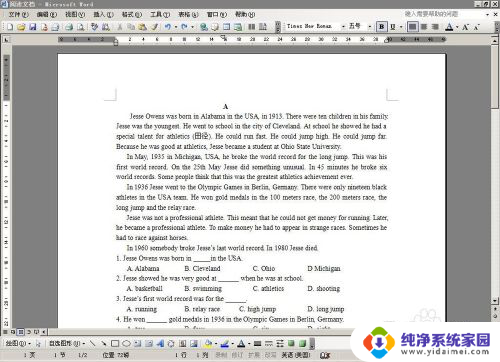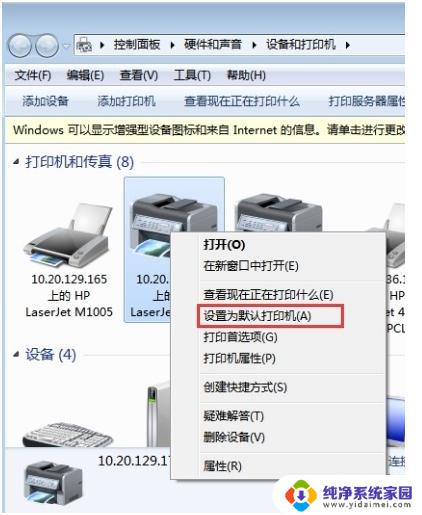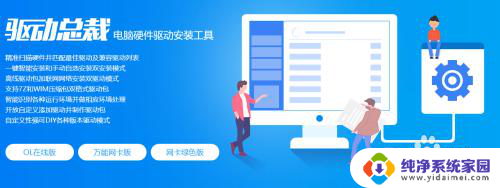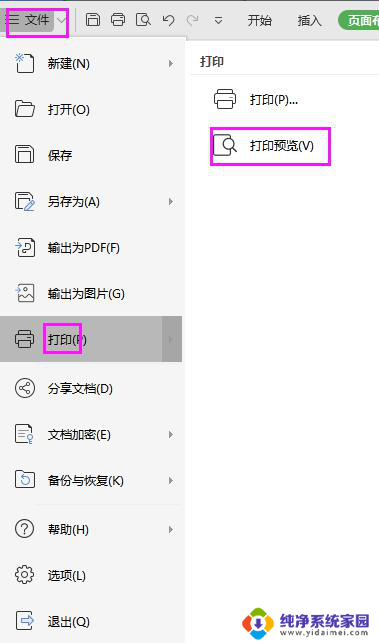打印预览正常但打出来是空白 excel打印预览没有内容怎么办
打印预览正常但打出来是空白,当我们需要打印Excel文件时,常常会遇到打印预览正常,但实际打印出来却是空白的情况,这个问题可能会让我们感到困惑和烦恼。当我们在Excel中遇到打印预览没有内容的情况时,应该如何解决呢?在本文中我们将探讨一些可能的原因和解决方法,帮助您解决这一问题。无论是打印报表、表格还是其他重要的文档,本文都将为您提供一些宝贵的建议和技巧,使您能够顺利地解决打印预览没有内容的困扰。
方法如下:
1.先打开电脑,打开一个excel文档,点击视图。
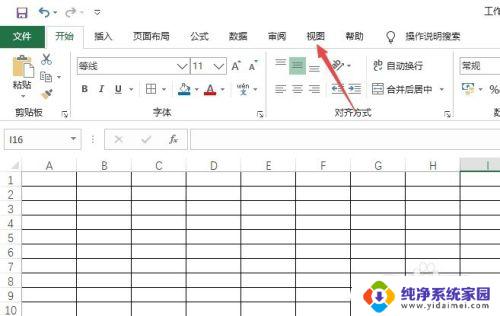
2.然后点击分页预览。
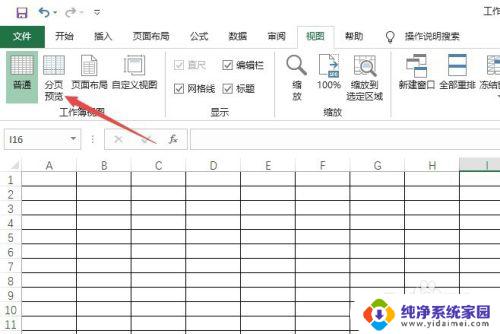
3.之后可以看到打印区域在空白处,这也就是打印预览是空白的原因。
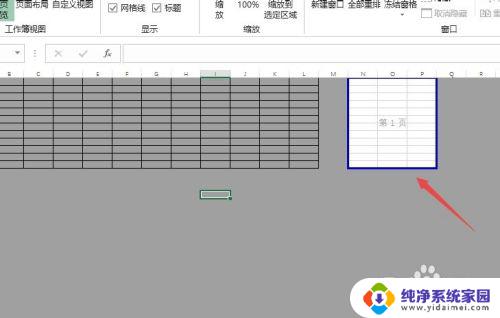
4.需要将打印区域设置在需要打印的区域上。
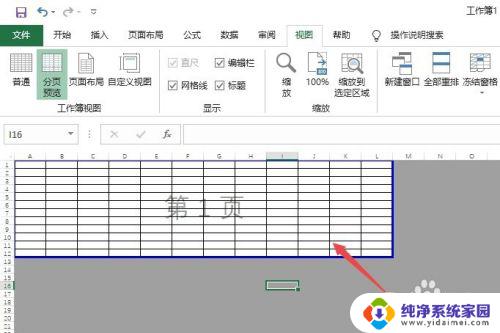
5.然后点击文件。
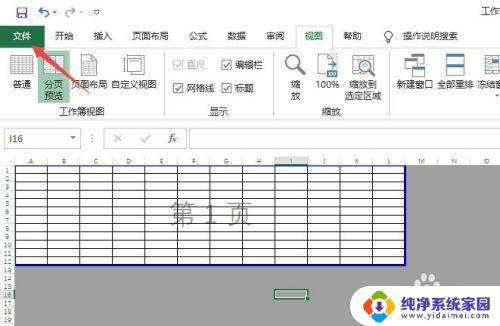
6.之后点击打印,然后在预览中便可以看到需要打印的内容。点击打印即可。
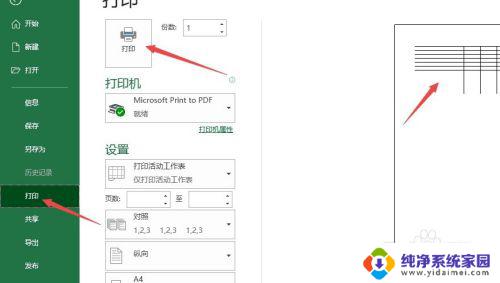
7.总结:
1、打开一个excel文档,点击视图。
2、点击分页预览。
3、可以看到打印区域在空白处,这也就是打印预览是空白的原因。
4、将打印区域设置在需要打印的区域上。
5、点击文件。
6、点击打印,然后在预览中便可以看到需要打印的内容。点击打印即可。
以上是打印预览正常但打印出来为空白的全部内容,如果您遇到此问题,可以按照以上步骤操作,希望这些方法能够帮助到您。